老化电脑硬盘清理教程(如何清理老化电脑硬盘,让电脑焕然一新)
随着时间的推移,电脑硬盘上积累的垃圾文件和过多的临时文件可能会导致电脑变慢,甚至出现崩溃的情况。为了保持电脑的正常运行和延长硬盘的寿命,定期清理老化电脑硬盘变得尤为重要。本文将详细介绍如何清理老化电脑硬盘,以帮助您的电脑焕然一新。

清理桌面和回收站
清空桌面和回收站可以有效减少硬盘上的垃圾文件和临时文件堆积。右键点击桌面,选择整理桌面,将不需要的文件分类整理或删除。
卸载不常用的程序
打开控制面板,选择“程序”或“程序和功能”,将不常用的程序进行卸载。这样可以释放硬盘空间,提高电脑的运行速度。
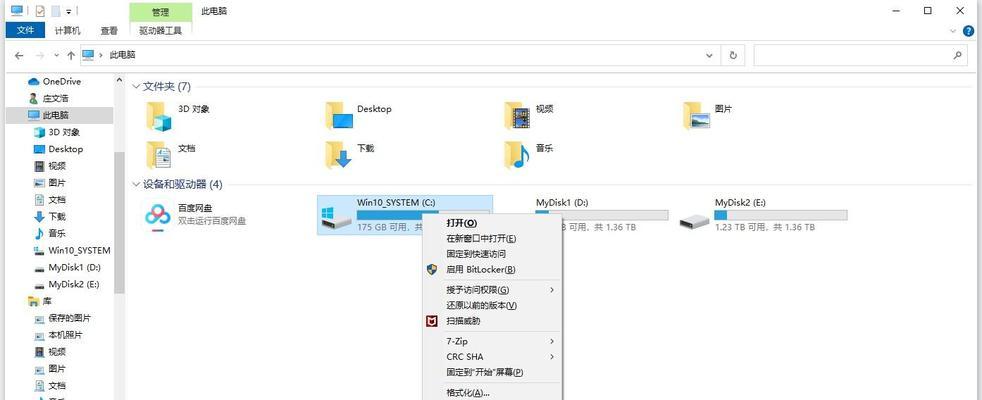
清理浏览器缓存和历史记录
打开浏览器设置,清除浏览器缓存和历史记录。这样可以清除浏览器占用的硬盘空间,提高浏览器的运行效率。
删除临时文件
在Windows搜索栏中输入“%temp%”并回车,可以打开临时文件夹。选择所有文件并删除,清理掉这些占用硬盘空间的临时文件。
清理系统垃圾文件
在Windows搜索栏中输入“磁盘清理”并回车,选择要清理的磁盘并点击确定。系统会自动扫描并列出可清理的垃圾文件,选择后点击确定进行清理。
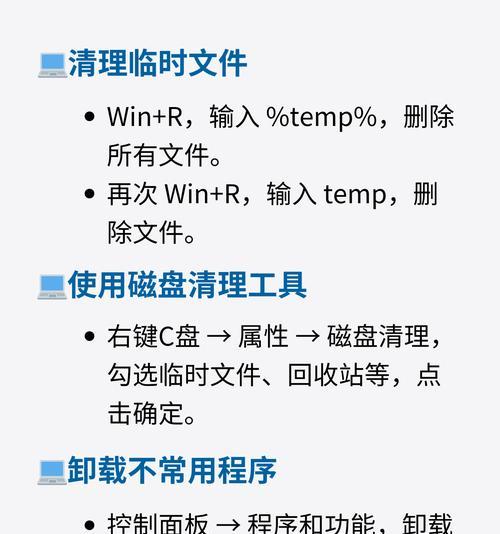
整理硬盘碎片
打开磁盘碎片整理工具,选择要整理的磁盘并进行碎片整理。这样可以提高硬盘读写速度,加快电脑的响应速度。
清除无效注册表项
打开注册表编辑器,导航至"HKEY_CURRENT_USER\Software"和"HKEY_LOCAL_MACHINE\SOFTWARE",删除不再使用的软件的相关注册表项。这样可以减少无效的注册表项对系统的影响。
禁用开机自启动项
打开任务管理器,在“启动”选项卡中禁用不需要开机自启动的程序。这样可以减少开机时系统的负载,提高电脑的启动速度。
清理垃圾邮件和垃圾箱
打开邮件客户端,清理垃圾邮件和垃圾箱中的邮件。这样可以减少硬盘上存储的无用邮件数量,释放硬盘空间。
优化电脑启动项
打开系统配置工具,选择“启动”选项卡,优化启动项,取消勾选不需要随系统启动的程序。这样可以减少开机时系统的负载,提高电脑的启动速度。
备份重要文件
在清理老化电脑硬盘之前,务必备份重要的文件和数据。以防不慎删除了错误的文件或数据。
清理媒体文件缓存
打开音视频播放器的设置,清除媒体文件缓存。这样可以释放硬盘空间,提高播放器的运行效果。
更新驱动程序
通过更新硬件驱动程序可以提高电脑性能和稳定性。打开设备管理器,选择相应的设备并更新驱动程序。
定期扫描病毒
使用安全软件进行定期病毒扫描,清除系统中的恶意软件和病毒。这样可以保护电脑安全,并提高电脑的运行速度。
定期清理电脑内部
定期清理电脑内部,包括散热器和风扇等部件。这样可以保持硬件的正常运行,减少硬件老化带来的影响。
通过定期清理老化电脑硬盘,我们可以释放硬盘空间,提高电脑的运行速度和稳定性,延长硬盘的使用寿命。同时,备份重要文件和定期更新驱动程序以及定期扫描病毒也是保持电脑健康的重要步骤。让我们一起行动起来,让电脑焕然一新!













